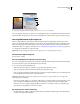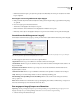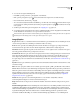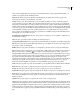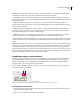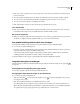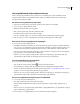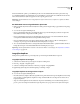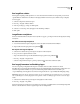Operation Manual
335
PHOTOSHOP CS4 GEBRUIKEN
Lagen
2 Voer een van de volgende handelingen uit:
• Dubbelklik op de laag, maar niet op de laagnaam of de miniatuur.
• Klik op de knop Laagstijl toevoegen onder aan het deelvenster Lagen en kies een effect in de lijst.
• Kies een effect in het submenu Laag > Laagstijl.
• Als u een bestaande stijl wilt bewerken, dubbelklikt u op een effect dat onder de laagnaam in het deelvenster Lagen
wordt weergegeven. (Klik op het driehoekje naast het pictogram Laagstijl toevoegen om de effecten in een stijl
weer te geven.)
3 Stel effectopties in het dialoogvenster Laagstijl in. Zie “Laagstijlopties” op pagina 335.
4 Voeg indien gewenst andere effecten aan de stijl toe. Schakel in het dialoogvenster Laagstijl het selectievakje links
van de effectnaam in om het effect toe te voegen zonder het te selecteren.
U kunt meerdere effecten bewerken zonder het dialoogvenster Laagstijl te sluiten. Klik op de naam van een effect aan
de linkerzijde van het dialoogvenster om de opties van het effect weer te geven.
Laagstijlopties
Hoogte Hiermee stelt u voor de effecten Schuine rand en reliëf de hoogte van de lichtbron in. Een instelling van 0 komt
overeen met het grondniveau, de instelling 90 bevindt zich recht boven de laag.
Hoek Met deze optie stelt u de belichtingshoek in waaronder het effect wordt toegepast op de laag. U kunt in het
documentvenster met slepen de hoek van de effecten Slagschaduw, Schaduw binnen of Satijn aanpassen.
Anti-aliased Met deze optie laat u de pixels aan de randen van een contour of glanscontour overvloeien. Deze optie is
zeer nuttig op kleine schaduwen met gecompliceerde contouren.
Overvloeimodus Met deze optie stelt u in hoe de laagstijl overvloeit met de onderliggende lagen en eventueel met de
actieve laag. Het effect Schaduw binnen vloeit bijvoorbeeld over met de actieve laag, omdat dit effect boven op de
actieve laag wordt getekend. Een slagschaduw vloeit daarentegen alleen over met de lagen onder de actieve laag.
Doorgaans krijgt u de beste resultaten met de standaardmodus van elk effect. (Zie “Overzicht van overvloeimodi” op
pagina 386.)
Inperken Met deze optie verkleint u de grenzen van de rand van het effect Schaduw binnen of Gloed binnen voordat
u het effect vervaagt.
Kleur Met deze optie geeft u de kleur van een schaduw, gloed of hooglicht op. Klik op het kleurvak en kies een kleur.
Contour Met Contour kunt u bij een effen kleurgloed transparante ringen maken. Bij een gloed die is gevuld met een
kleurverloop, kunt u met Contour variaties in de herhaling van de verloopkleur en de dekking aanbrengen. In Schuine
kant en reliëf kunt u met Contour de randen, dalen en hobbels modelleren die tijdens de reliëfbewerking worden
ingekleurd. Bij schaduwen kunt u met Contour de vervaging opgeven. Meer informatie vindt u bij “Laageffecten
aanpassen met contouren” op pagina 337.
Afstand Met deze optie stelt u de verschuivingsafstand in voor een schaduw- ofsatijneffect. U kunt de
verschuivingsafstand wijzigen door in het documentvenster te slepen.
Diepte Hiermee kunt u de diepte van een schuine kant instellen. Tevens kunt u hiermee de diepte van een patroon
instellen.
Globale belichting gebruiken Met deze instelling kunt u één hoofdhoek voor de belichting instellen. Deze hoek is dan
beschikbaar in alle laageffecten die gebruikmaken van arcering: Slagschaduw, Schaduw binnen en Schuine kant en
reliëf. Als Globale belichting is ingeschakeld voor een van deze effecten en u een belichtingshoek instelt, wordt die hoek
de globale belichtingshoek. Alle andere effecten waarvoor Globale belichting gebruiken is geselecteerd, nemen
automatisch dezelfde hoekinstelling over. Wanneer Globale belichting uitgeschakeld is en u een belichtingshoek